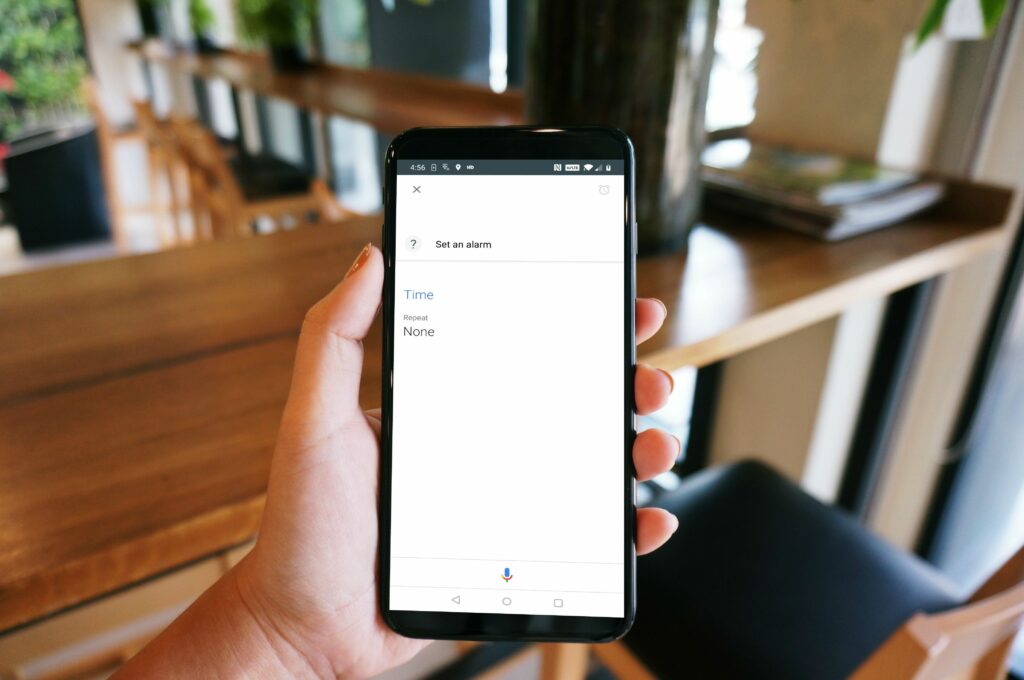
Google Assistant je virtuální asistent, který vám umožňuje používat hlasové příkazy k odesílání textových zpráv, schůzkám a dokonce i nastavování alarmů. Funkce budíku Google Assistant používá stejnou výchozí aplikaci pro hodiny, která vám umožňuje ručně nastavit časovače a budíky. Když Google Assistant nenastaví váš budík, ale přesto ho můžete nastavit ručně, v aplikaci Google v telefonu obvykle dochází k nějakému problému.
Jak obnovit funkčnost Asistenta Google
Pokud Asistent Google nastavuje budíky a nikdy se nespustí, nebo pokud odmítá nastavit budíky vůbec, je pravděpodobně ve vaší aplikaci Google nějaký problém. Aplikace Google je zodpovědná za mnoho funkcí v zákulisí, včetně hlasových příkazů Google Assistant, takže když dojde k poruše, můžete skončit s tímto typem problému. První věc, kterou byste měli zkusit, je obnovit aplikaci Google do původního stavu z výroby. Tento proces odinstaluje všechny aktualizace, které jste si kdy stáhli pro aplikaci Google, takže může obnovit Asistenta Google do funkčního stavu, pokud byl váš problém způsoben nějakým typem chyby v nedávné aktualizaci.
-
Otevři Nastavení aplikaci a klepněte na Aplikace a oznámení. Pokud máte starší verzi systému Android, možná budete muset klepnout Aplikace namísto.
-
Klepněte na Google.
-
Klepněte na ⋮ (tři svislé tečky) ikona nabídky.
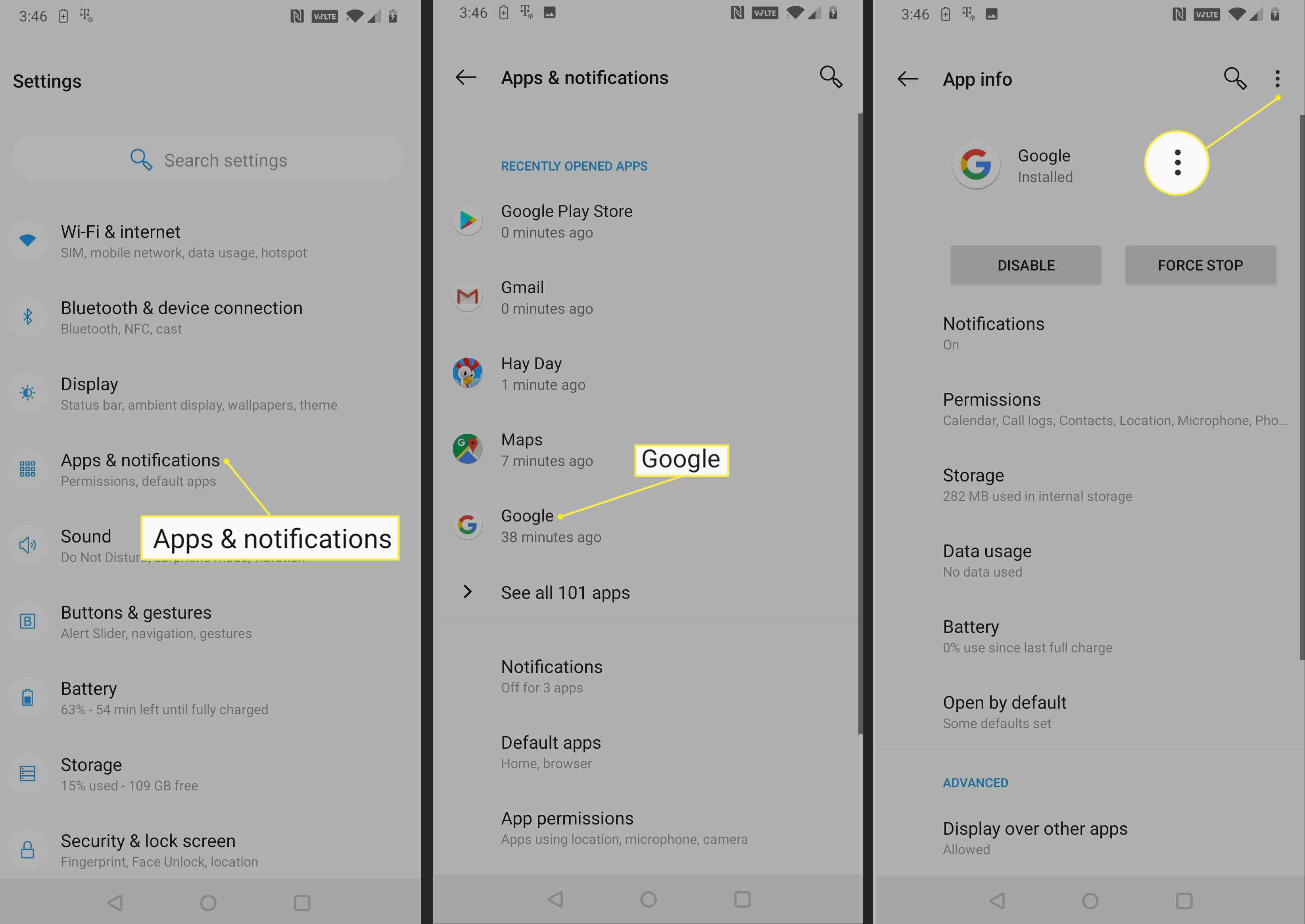
Pokud nevidíte ikonu nabídky three (tři svislé tečky), vaše aplikace Google nebyla nikdy aktualizována nebo máte starší verzi systému Android nebo aplikaci Google, která neumožňuje odinstalovat aktualizace. V takovém případě budete muset přejít k další části řešení potíží.
-
Klepněte na Odinstalujte aktualizace.
-
Klepněte na OK.
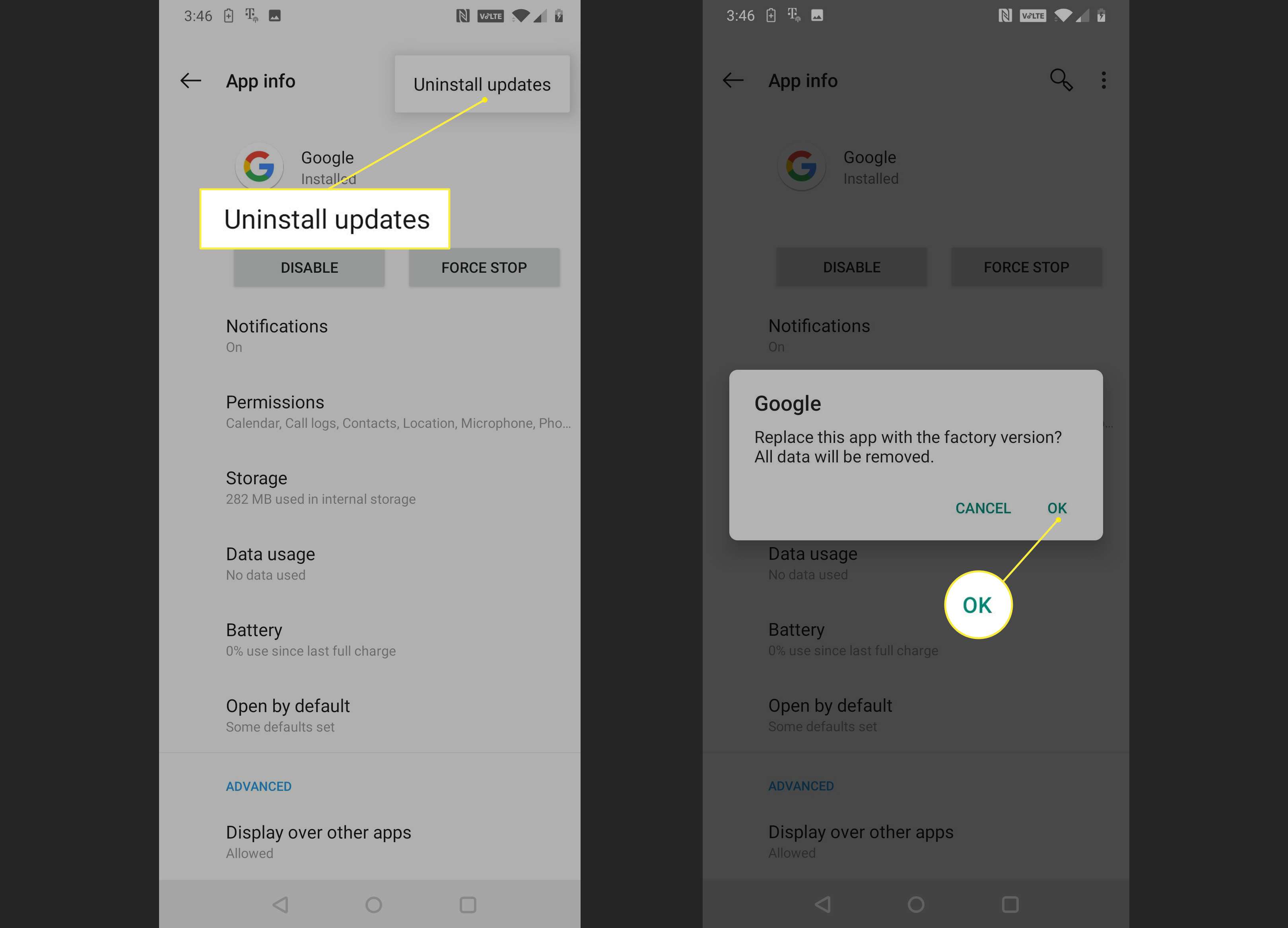
-
Počkejte, až se odinstalují aktualizace aplikace Google, a zkontrolujte, zda je Asistent Google schopen nastavit alarmy. Pokud tomu tak není, přejděte k další části řešení potíží.
Odstraňte poškozené datum ve své aplikaci Google a opravte alarmy
Asistent Google může také selhat kvůli poškozeným místním datům, což může mít za následek alarmy, které se nenastaví nebo se nespustí. Nejjednodušší způsob, jak to opravit, je vymazat mezipaměť a místní úložiště dat aplikace Google.
-
Otevři Nastavení aplikaci a klepněte na Aplikace a oznámení. Pokud máte starší verzi systému Android, možná budete muset klepnout Aplikace namísto.
-
Klepněte na Google.
-
Klepněte na Úložný prostor.
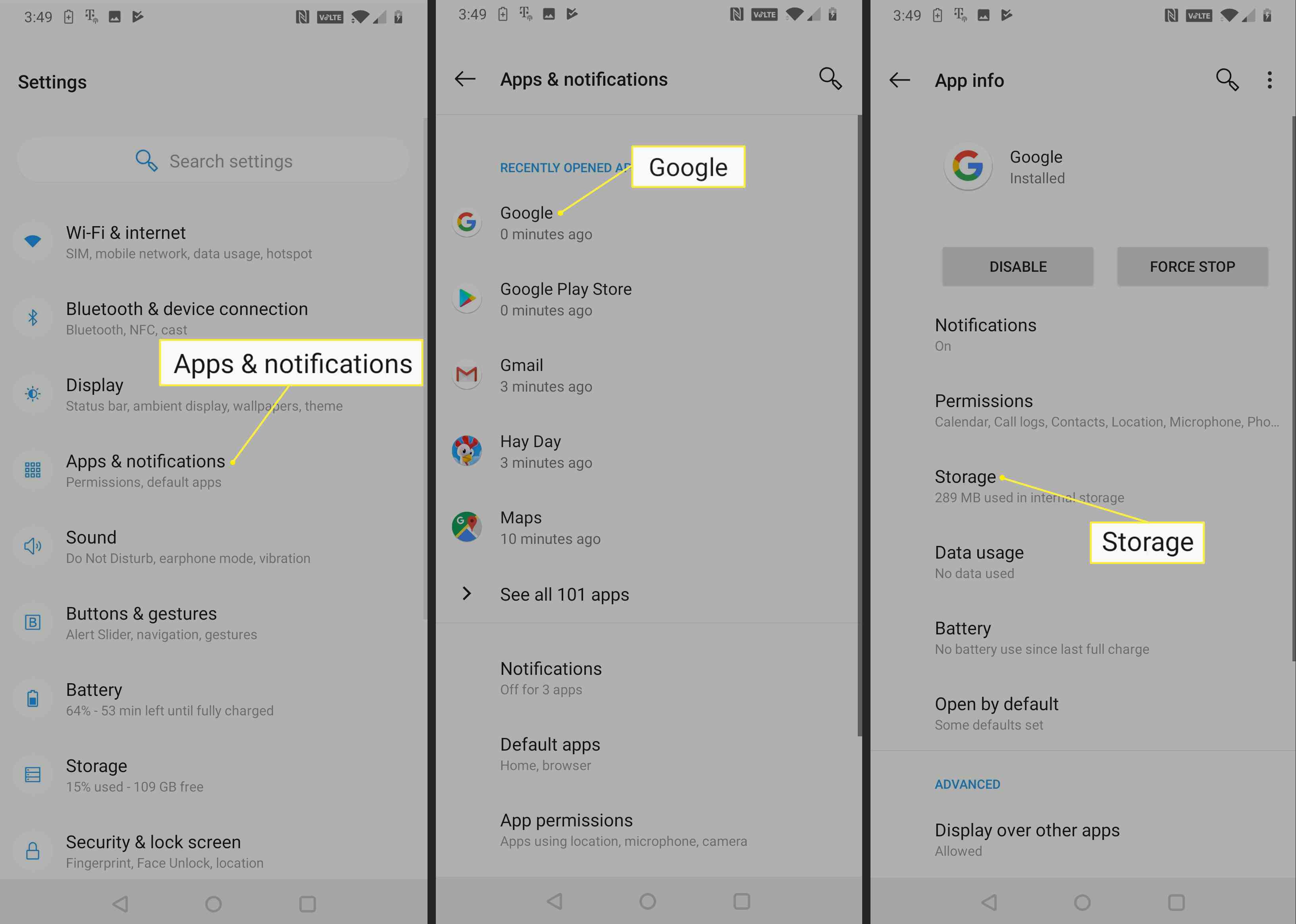
-
Klepněte na Vyčistit mezipaměť.
-
Klepněte na Vymazat úložiště.
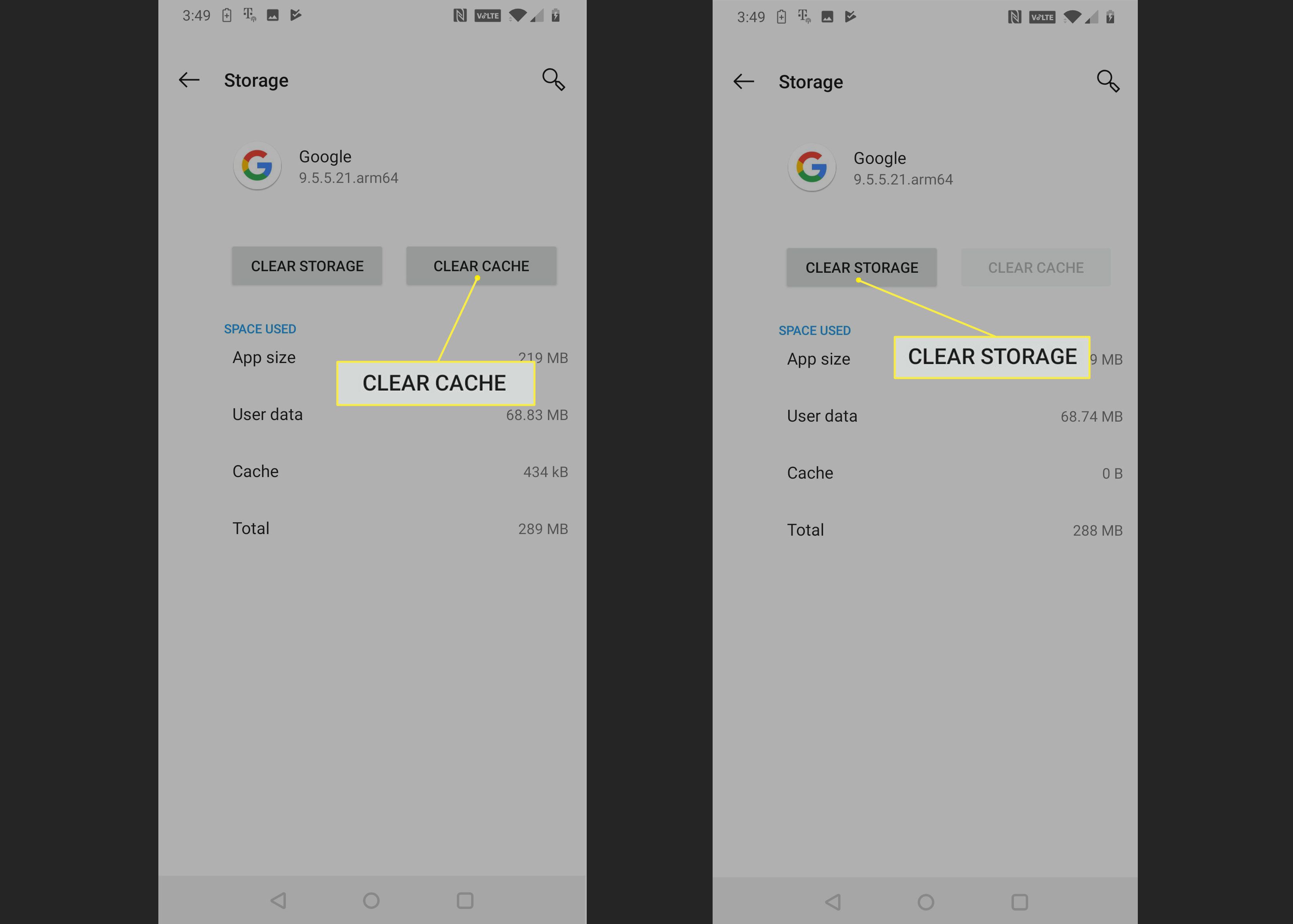
Pokud máte starší verzi systému Android, možná budete muset klepnout Správa dat namísto.
-
Klepněte na Vymazat všechna data.
-
Klepněte na OK.
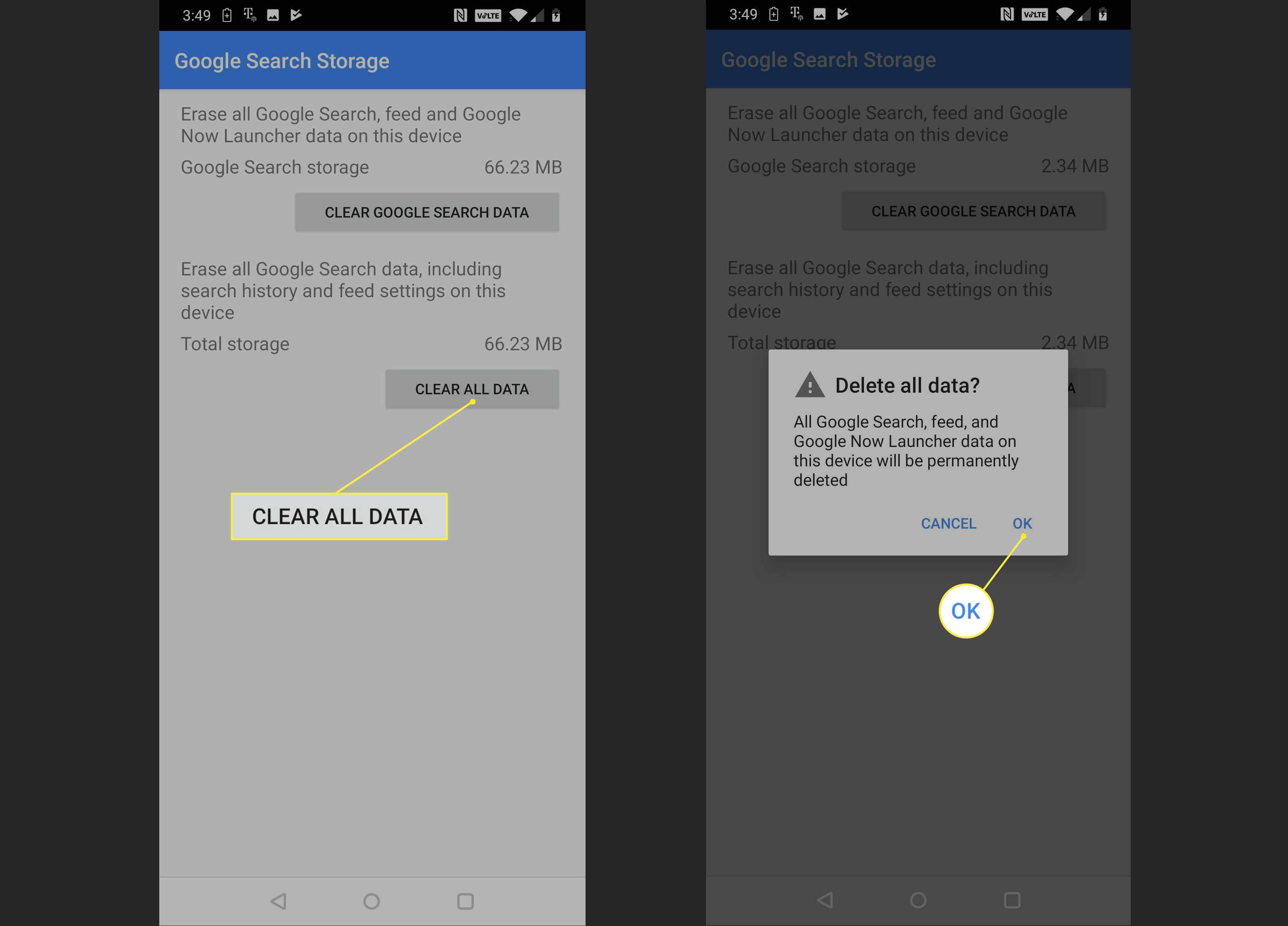
-
Zkontrolujte, zda je Asistent Google schopen nastavit alarmy. Pokud to stále nemůže, přejděte k další části řešení potíží.
Když asistent Google nenastaví budíky, zcela ho obnovte
Pokud váš Asistent Google ani po vrácení aktualizací aplikací Google a vymazání místních dat stále nemůže nastavit budíky, poslední možností je zcela aktualizovat Asistenta Google. Tento proces zahrnuje také aplikaci Google, ale ve skutečnosti ji musíte deaktivovat a poté znovu povolit. Pokud se vám nedaří odinstalovat aktualizace kvůli vaší verzi systému Android nebo tomu brání aplikace Google, deaktivace aplikace by ji měla násilně vrátit zpět do stavu, ve kterém byla, když jste poprvé dostali telefon.
-
Otevři Nastavení aplikaci a klepněte na Aplikace a oznámení. Pokud máte starší verzi systému Android, možná budete muset klepnout Aplikace namísto.
-
Klepněte na Google.
-
Klepněte na Zakázat.
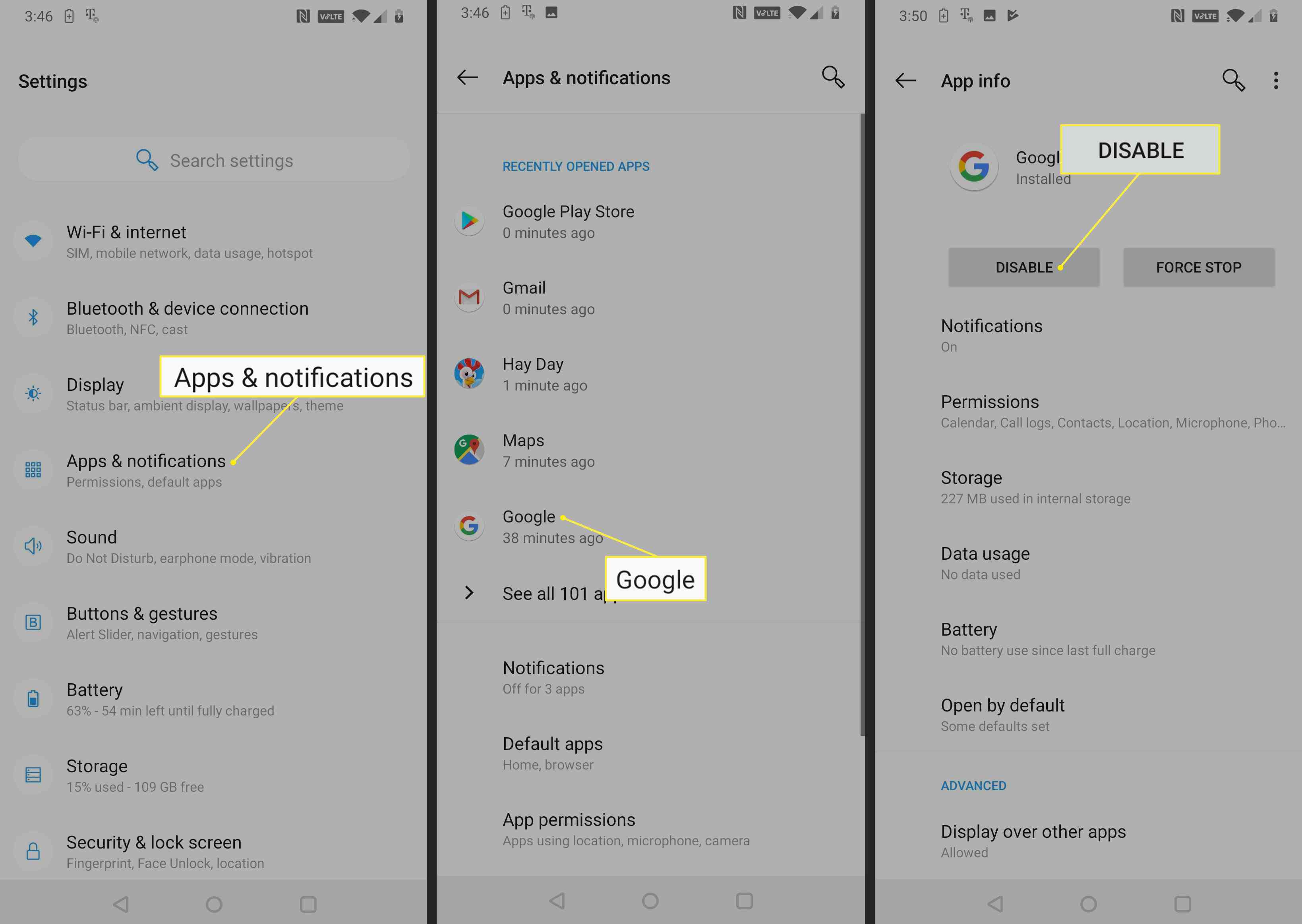
-
Klepněte na Zakázat aplikaci.
-
Klepněte na OK.
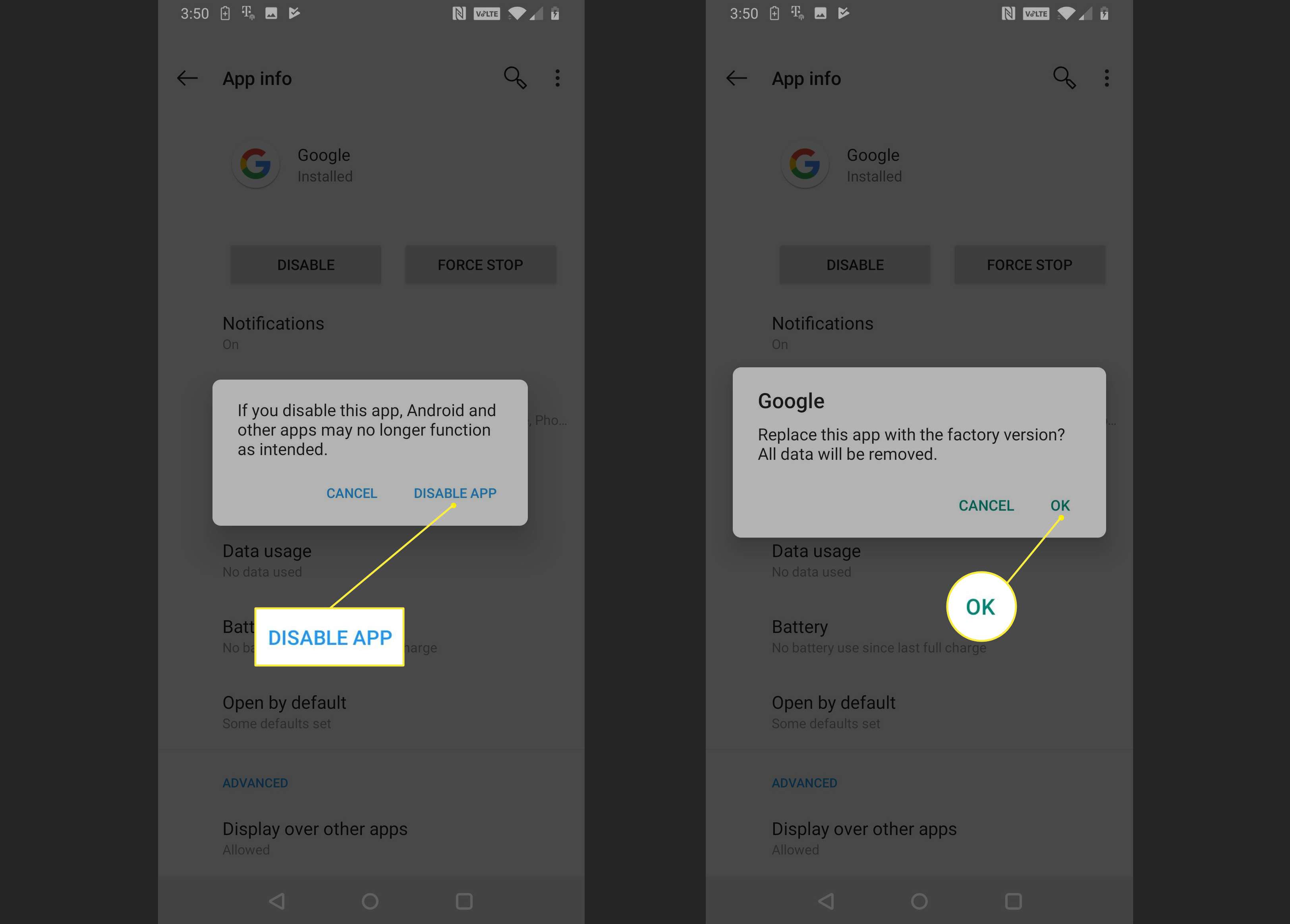
-
Klepněte na Umožnit.
-
Zkontrolujte, zda je Asistent Google schopen nastavit alarmy. Pokud tomu tak není, klepněte na Aktualizace stáhnout a nainstalovat nejnovější aktualizaci aplikace Google přímo z Obchodu Google Play.
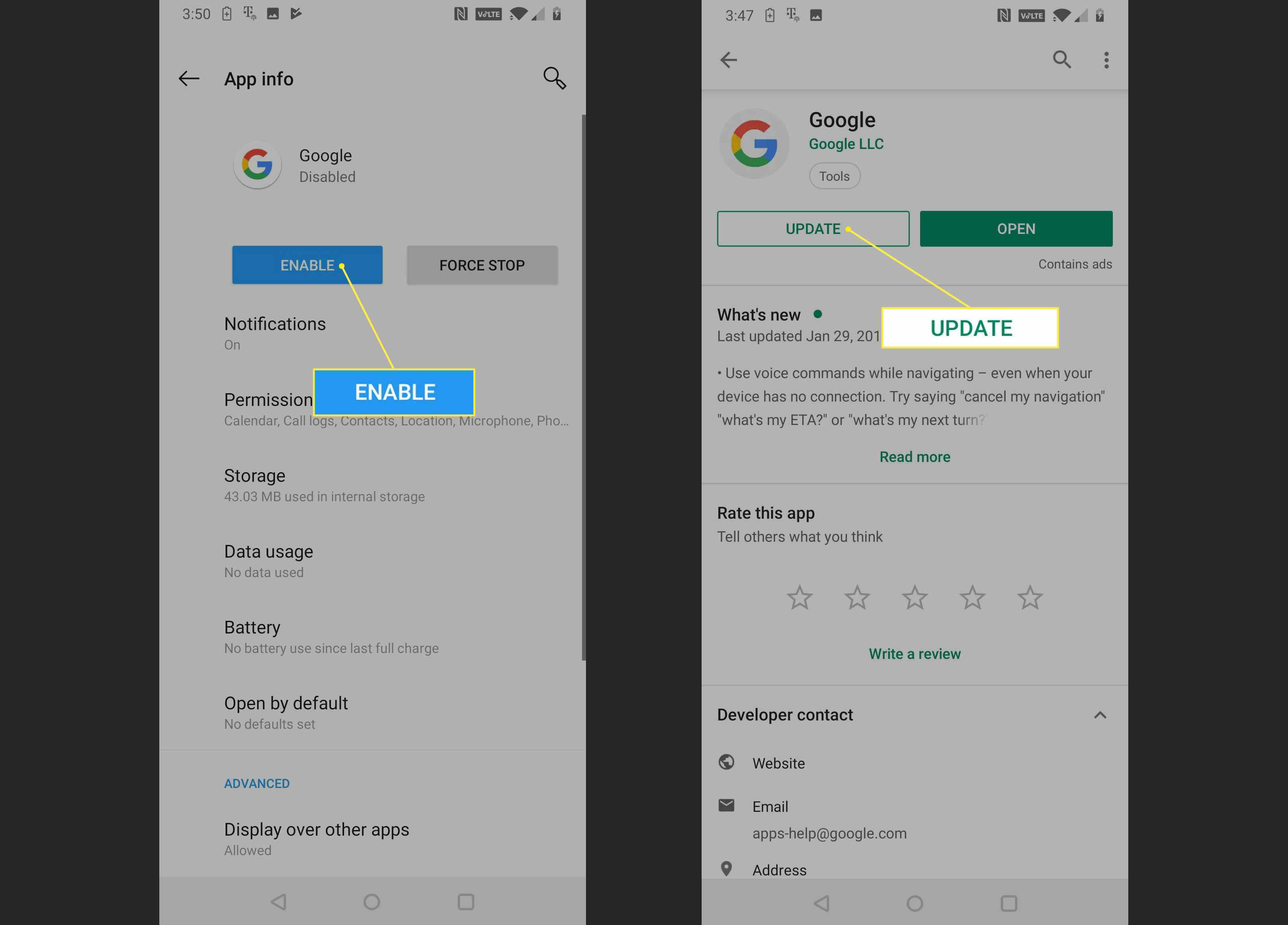
-
Po dokončení aktualizace zkontrolujte, zda je Asistent Google schopen nastavit alarmy. Pokud stále nedokáže nastavit budíky, budete muset počkat, až Google vydá opravu. Můžete navštívit oficiální fórum podpory Google Assistant, kde získáte další informace a nahlásíte svůj problém.